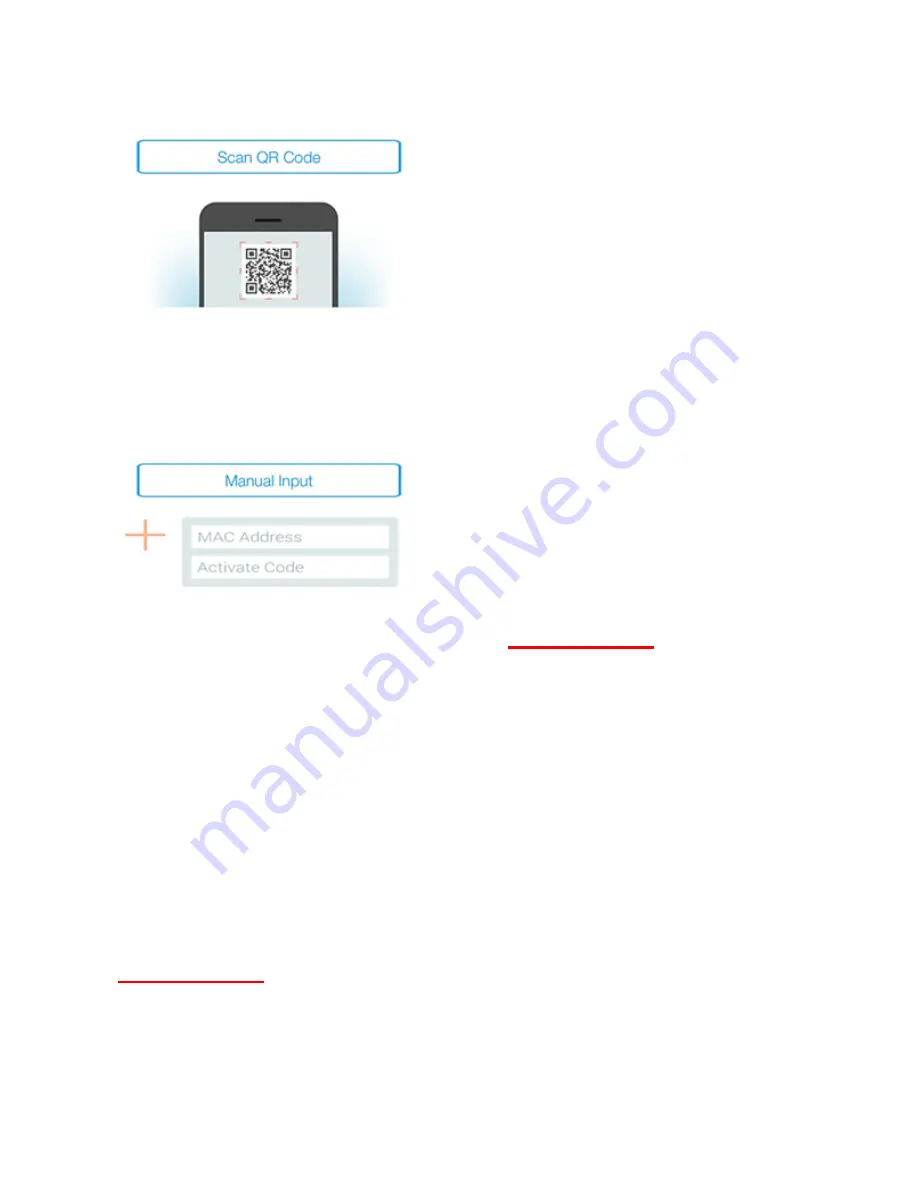
18
Añadir la cámara escaneando el código QR
En la página siguiente, seleccione
la opción “Scan QR code”.
Se activará la función de escanear
códigos QR de su dispositivo.
Por favor, escanee el código QR de la
última página
de este
manual para añadir la cámara a su cuenta.
Cuando escanee el código QR, es posible que tenga que mover el
dispositivo móvil hacia delante y hacia atrás hasta que se reconozca
el código.
Agregar una cámara introduciendo manualmente
la dirección MAC y el código de activación
La dirección MAC y el código de activación se encuentran en la
última página
de esta guía. Vaya a "Manual input" tras seleccionar
"Add camera" en la aplicación Plug&View.
Introduzca la combinación alfanumérica que encontrará en “MAC”.
Luego introduzca su código de activación y haga ‘clic’ en “Apply”.
Содержание DN-16029
Страница 1: ...1 DIGITUS Plug View IP Cameras Quick Installation Guide QIG ...
Страница 29: ...1 DIGITUS Plug View IP Kameras Kurzanleitung zur Installation QIG ...
Страница 57: ...1 Caméra IP DIGITUS Plug View Guide d installation rapide ...
Страница 85: ...1 Telecamere IP DIGITUS Plug View Guida Rapida d Installazione ...
Страница 112: ...1 Cámaras IP Plug View de DIGITUS Guía rápida de instalación ...
Страница 139: ...1 IP камеры DIGITUS Plug View Инструкция по быстрой установке ...
Страница 166: ...1 Kamery IP DIGITUS Plug View Instrukcja szybkiej instalacji ...
Страница 193: ...1 DIGITUS Plug View IP kameraları Hızlı Kurulum Kılavuzu ...
Страница 220: ...1 DIGITUS Plug View IP camera s Snelle installatiehandleiding ...
Страница 247: ...1 Câmara IP Plug View DIGITUS Guia Rápido de Instalação ...
















































